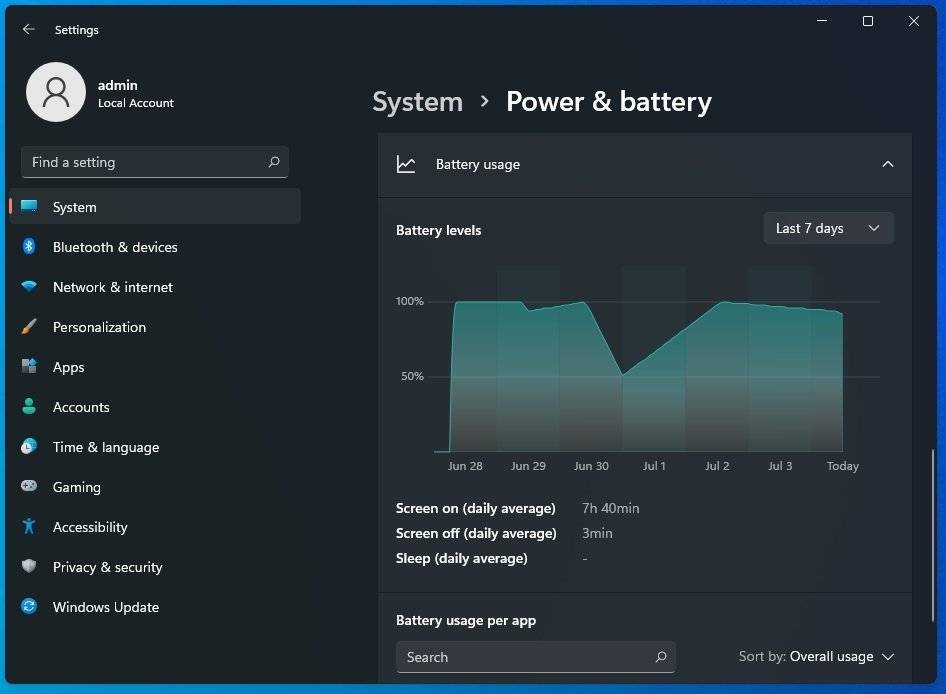Windows 11 Pro ISO文件在哪下载最新版?如何下载原装纯净版Win11 ?点击进入 持续更新!
Windows 11 预览版现在可供 Windows Insiders 使用,并将于今年晚些时候开始向主流受众推出。
除了重新设计的开始菜单和圆角之外,Windows 11 还带有一个新的文件资源管理器和设置应用程序。虽然文件资源管理器得到了一些小的改进,但 Windows 设置应用程序已经完全重新设计,具有新的布局和其他自定义选项。
文件管理器
默认情况下,文件资源管理器现已针对平板电脑用户进行了优化。Windows 11 没有配备专用的平板电脑模式,因此微软正在为桌面和触控用户优化现有界面。这些更改包括一个新的上下文菜单,它将帮助用户使用触摸屏,因此他们可以轻松地与文件交互、选择或删除/重命名文件。
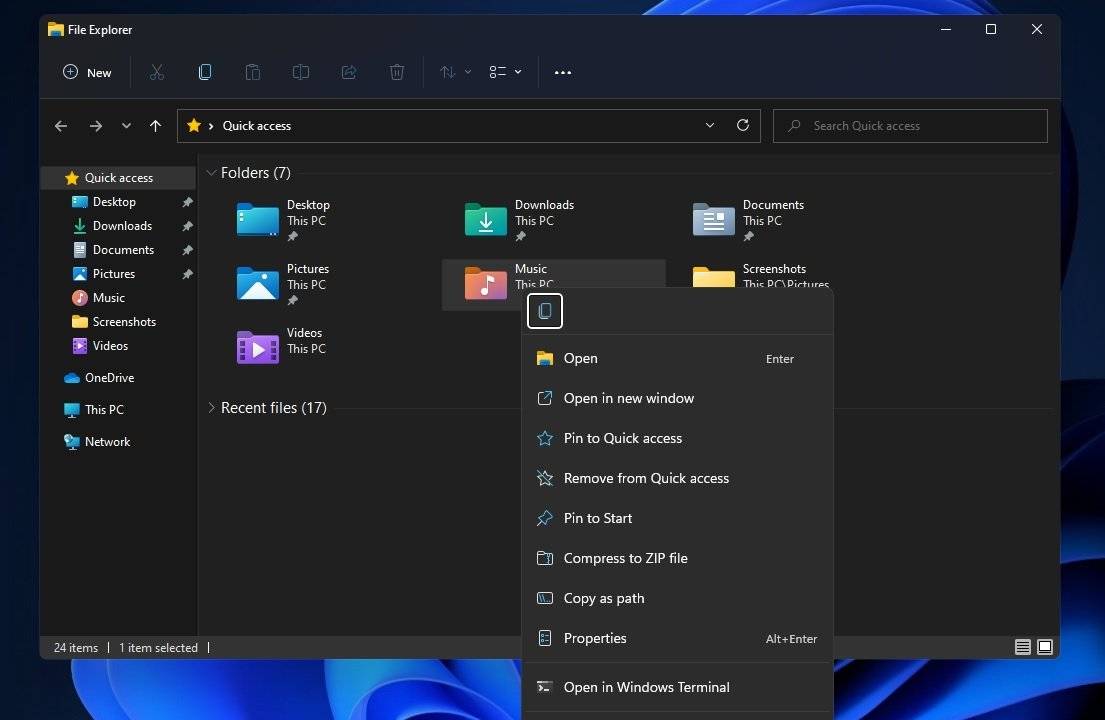
如前所述,文件资源管理器界面没有显着变化,但有几个明显的变化。例如,微软正在用重新设计的顶部菜单替换 Windows 8 时代的功能区工具栏,称为“命令栏”,允许您快速访问常用操作,如共享、删除、重命名等。
… 菜单可让您访问 Windows 10 的文件资源管理器中当前可用的高级配置选项。
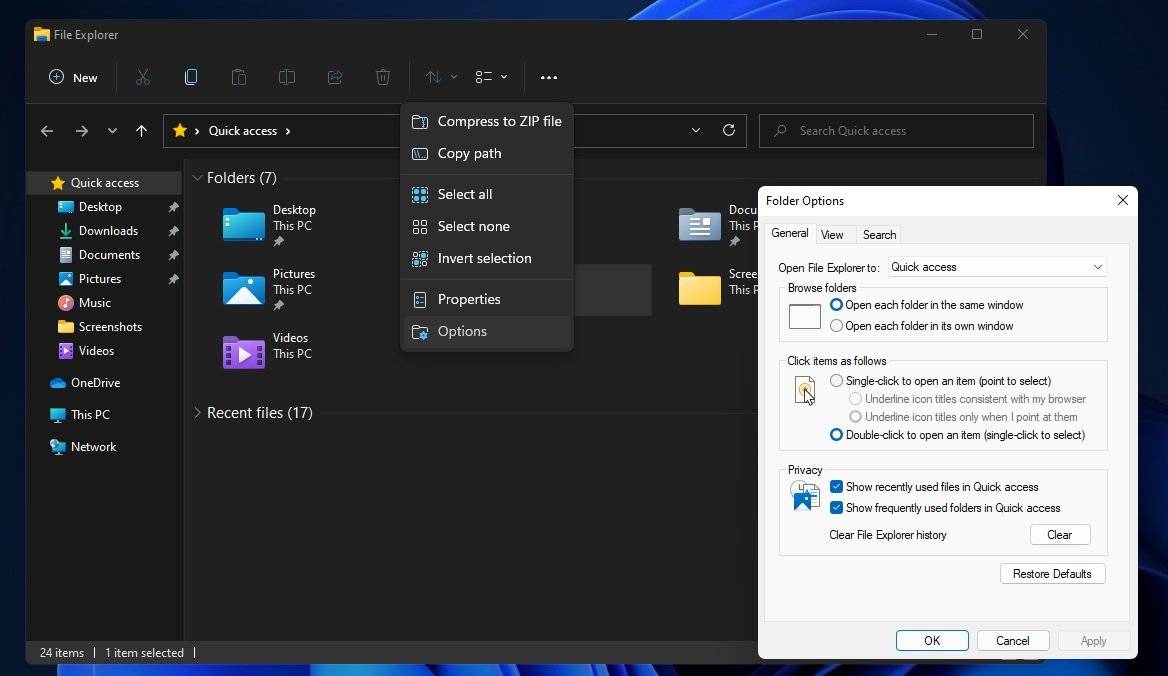
除了这些设计改进之外,微软还在更改文件名称时添加了对 CTRL + 左/右箭头的支持。这使您可以在文件名中的单词之间移动光标,以及使用 CTRL + 删除和 CTRL + 退格键一次删除单词,就像其他应用程序和工具一样。
如果您不喜欢新的命令栏,可以按照以下步骤恢复功能区设计:
- 打开注册表编辑器。
- 在注册表编辑器中,导航到 HKEY_CURRENT_USER\Software\Microsoft\Windows\CurrentVersion\Explorer\Advanced
- 对于“高级”文件夹,创建一个 New->DWORD(32 位)
- 将其命名为 SeparateProcess 并将值更改为1。
- 关闭编辑器并重新启动。
Windows设置
Windows 11 设置应用程序正在重新设计布局,看起来类似于控制面板。与控制面板一样,设置应用程序现在使用左侧的新导航菜单。微软还增加了对面包屑的支持,它应该可以帮助您轻松地在不同的设置页面之间导航。
Windows 11 重新设计了各个设置页面,包括网络连接和电源使用(电池)页面,如下所示。特性
电池设置现在将显示图表以显示设备的电池性能和使用情况。